Öğretici: ARM şablonu başvurusunu kullanma
Şablon şeması bilgilerini bulmayı ve bilgileri kullanarak Azure Resource Manager şablonları (ARM şablonları) oluşturmayı öğrenin.
Bu öğreticide, Azure Hızlı Başlangıç Şablonları'ndan bir temel şablon kullanacaksınız. Şablon başvuru belgelerini kullanarak şablonu doğrularsınız.
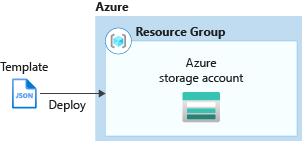
Bu öğretici aşağıdaki görevleri kapsar:
- Hızlı başlangıç şablonunu açma
- Şablon biçimini anlama
- Şablon başvurusunu bulma
- Şablonu düzenleme
- Şablonu dağıtma
Azure aboneliğiniz yoksa başlamadan önce ücretsiz bir hesap oluşturun.
Önkoşullar
Bu makaleyi tamamlamak için gerekenler:
- Visual Studio Code ve Resource Manager Araçları uzantısı. Bkz. Hızlı Başlangıç: Visual Studio Code ile ARM şablonları oluşturma.
Hızlı başlangıç şablonunu açma
Azure Hızlı Başlangıç Şablonları ARM şablonları için bir depodur. Sıfırdan bir şablon oluşturmak yerine örnek bir şablon bulabilir ve bunu özelleştirebilirsiniz. Bu hızlı başlangıçta kullanılan şablon Standart depolama hesabı oluşturma olarak adlandırılır. Şablon, Azure Depolama hesabı kaynağını tanımlar.
Visual Studio Code Dosya>Aç'ı seçin.
Dosya adı’na şu URL’yi yapıştırın:
https://raw.githubusercontent.com/Azure/azure-quickstart-templates/master/quickstarts/microsoft.storage/storage-account-create/azuredeploy.jsonDosyayı açmak için Aç’ı seçin.
Dosyayı yerel bilgisayarınıza azuredeploy.json olarak kaydetmek için Dosya>Farklı Kaydet'i seçin.
Şemayı anlama
Visual Studio Code şablonu kök düzeyine daraltın. Aşağıdaki öğelere sahip çok basit bir yapı görürsünüz:
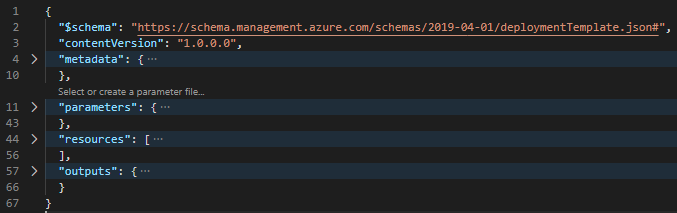
-
$schema: şablon dilinin sürümünü açıklayan JSON şema dosyasının konumunu belirtin. -
contentVersion: şablonunuzdaki önemli değişiklikleri belgeleyemek için bu öğenin herhangi bir değerini belirtin. -
metadata: şablonun meta verilerini belirtin. -
parameters: kaynak dağıtımını özelleştirmek için dağıtım yürütürken sağlanan değerleri belirtin. -
variables: şablon dili ifadelerini basitleştirmek için şablonda JSON parçaları olarak kullanılan değerleri belirtin. Bu şablon bu öğeyi içermiyor. -
resources: bir kaynak grubunda dağıtılan veya güncelleştirilen kaynak türlerini belirtin. -
outputs: dağıtımdan sonra döndürülen değerleri belirtin.
-
öğesini genişletin
resources. Tanımlanmış birMicrosoft.Storage/storageAccountskaynak var. Ekran görüntüsünde gösterilen API sürümü 2022-09-01'dir. SKU adı bir parametre değeri kullanır. parametresi olarak adlandırılırstorageAccountType.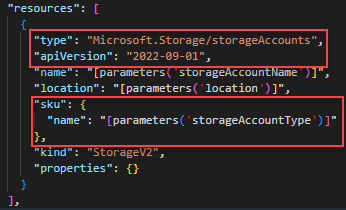
Nasıl
storageAccountTypetanımlandığını görmek için genişletinparameters. Parametresinin sekiz izin verilen değeri vardır.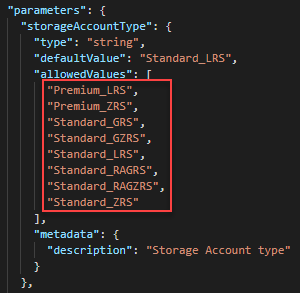
Şablon başvurusunu kullanarak en son API sürümünü kullanıp kullanmadığını ve parametre tanımının izin verilen tüm değerleri içerip içermediğini öğrenebilirsiniz.
Şablon başvurusunu bulma
Azure Şablonu başvurusuna göz atın.
Başlığa göre filtrele kutusuna depolama hesapları girin ve Başvuru > Depolama'nın altındaki ilk Depolama Hesapları'nı seçin.
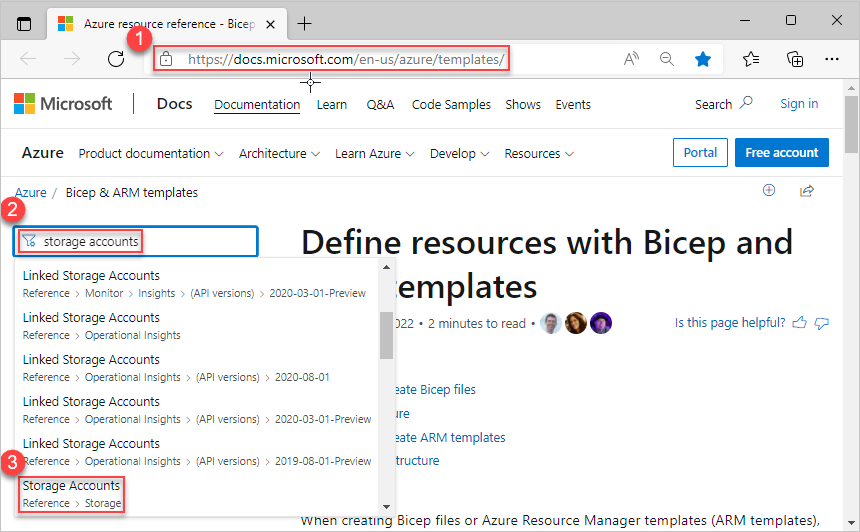
ARM şablonu'mu seçin.
Bir kaynak türü genellikle birkaç API sürümüne sahiptir. Bu sayfada varsayılan olarak en son şablon şeması sürümü gösterilir. Sürümleri görmek için En Son açılan kutusunu seçin. Ekran görüntüsünde gösterilen en son sürüm 2022-09-01'dir. En son sürümü görmek için En Son veya en son'un hemen altındaki sürümü seçin. Bu sürümün, şablonunuzdaki depolama hesabı kaynağı için kullanılan sürümle eşleştiğinden emin olun. API sürümünü güncelleştirirseniz kaynak tanımının şablon başvurusuyla eşleşip eşleşmediğini doğrulayın.
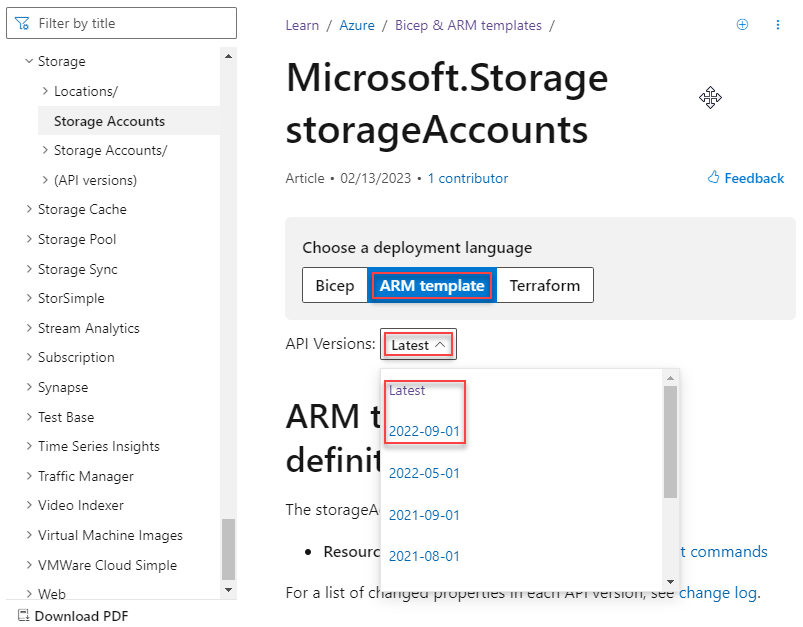
Bu sayfada storageAccount kaynak türünün ayrıntıları listelenir. Örneğin, Sku nesnesi için izin verilen değerleri listeler. Sekiz SKU vardır ve bunlar daha önce açtığınız hızlı başlangıç şablonunda listelenenlerle eşleşiyor.
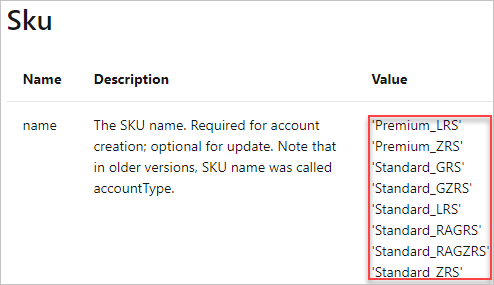
Şablonu dağıtma
Azure Cloud Shell oturum açma
Sol üst köşedeki PowerShell veya Bash 'i (CLI için) seçerek tercih ettiğiniz ortamı seçin. Geçiş yaptığınızda kabuğun yeniden başlatılması gerekir.
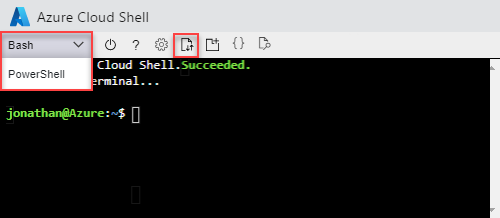
Dosyaları karşıya yükle/indir'i seçin ve sonra da Karşıya Yükle'yi seçin. Önceki ekran görüntüsüne bakın. Önceki bölümde kaydettiğiniz dosyayı seçin. Dosyayı karşıya yükledikten sonra, dosyanın başarıyla karşıya yüklendiğini doğrulamak için komutunu ve
catkomutunu kullanabilirsinizls.Cloud Shell aşağıdaki komutları çalıştırın. PowerShell kodunu veya CLI kodunu gösteren sekmeyi seçin.
Şablonu dağıtırken parametresini
storageAccountTypeyeni eklenen bir değerle (örneğin, Standard_RAGRS) belirtin. Standard_RAGRS izin verilen bir değer olmadığından özgün hızlı başlangıç şablonunu kullanırsanız dağıtım başarısız olur.echo "Enter a project name that is used to generate resource group name:" && read projectName && echo "Enter the location (i.e. centralus):" && read location && resourceGroupName="${projectName}rg" && az group create --name $resourceGroupName --location "$location" && az deployment group create --resource-group $resourceGroupName --template-file "$HOME/azuredeploy.json" --parameters storageAccountType='Standard_RAGRS'
Kaynakları temizleme
Artık Azure kaynakları gerekli değilse, kaynak grubunu silerek dağıttığınız kaynakları temizleyin.
- Azure portal soldaki menüden Kaynak grubu'na tıklayın.
- Ada göre filtrele alanına kaynak grubu adını girin.
- Kaynak grubu adını seçin. Kaynak grubundaki toplam altı kaynak görüyor olmalısınız.
- Üstteki menüden Kaynak grubunu sil'i seçin.
Sonraki adımlar
Bu öğreticide şablon başvurusunu kullanarak var olan bir şablonu özelleştirmeyi öğrendiniz. Birden çok depolama hesabı örneği oluşturmayı öğrenmek için, bkz:
Geri Bildirim
Çok yakında: 2024 boyunca, içerik için geri bildirim mekanizması olarak GitHub Sorunları’nı kullanımdan kaldıracak ve yeni bir geri bildirim sistemiyle değiştireceğiz. Daha fazla bilgi için bkz. https://aka.ms/ContentUserFeedback.
Gönderin ve geri bildirimi görüntüleyin